將 MTS 轉換為 MP4:如何在 Mac 上將 MTS 轉換為 MP4
當使用 Panasonic、Canon 和 Sony 等高畫質攝影機拍攝影片時,MTS 成為默認格式。MTS 往往採用 AVC 高畫質編碼,可確保其製作的影片具有高品質的影片輸出。
但這些影片可能檔案較大,或者您的設備可能不支援播放 MTS 影片。在這種情況下,您應該將 MTS 轉換為 MP4,使您的設備支援該影片。繼續閱讀本文,了解如何在 Mac 上將 MTS 免費轉換為 MP4。
第 1 部分:[推薦] 如何在 Mac 上輕鬆將 MTS 轉換為 MP4
將 MTS 免費轉換為 MP4 的最佳方法非HitPaw Univd (HitPaw Video Converter)莫屬。它是一款卓越的影片轉換器,能夠將高畫質影片匯入其界面,然後將影片轉換為所需的檔案格式。
除了將 MTS 轉換為 MP4,HitPaw Univd還能高效地將音訊和圖像轉換為常用的檔案格式。重要的是,儘管 HitPaw Univd提供了先進而專業的功能,但它仍提供了直觀的使用者介面。

以下是這款轉換器的一些獨特功能
- 將音訊和影片檔案轉換為 1,000 多種格式。
- 它能幫助你從 10,000 多個熱門網站下載音樂和影片。
- 從影片創建 GIF 並批次轉換圖像。
- 影片轉換速度快 90 倍。
- 輕鬆將 MTS 轉換為 MP4 Mac。
- 對 Mac 100% 安全。
- 它能讓你精彩地編輯影片。
- GPU 加速功能讓轉換過程看起來毫不費力。
如何使用 HitPaw Univd在 Mac 上將 MTS 免費轉換為 MP4:
-
第一步: 點擊下面的按鈕(Windows 或 Mac)並安全地安裝軟體。接下來,啟動軟體開始轉換過程。
-
第二步: 進入 HitPaw Univd的主介面,點擊 "轉換" 分頁,然後點擊 "添加影片" 圖示。匯入您想轉換成 MP4 的 MTS 影片檔案。

-
第三步: 上傳 MTS 檔案後,您必須選擇 MP4 作為輸出影片格式。接下來,點擊"'全部轉換" 圖示,將 MTS 檔案轉換為 MP4。

-
第四步: 轉換過程需要幾分鐘才能完成。接下來,您需要為轉換後的 MP4 檔案選擇下載的目的地。

第 2 部分:在 Mac 上將 MTS 免費轉換為 MP4 的線上方式
如果您不喜歡下載軟體來將 MTS 轉換為 MP4,您可以輕鬆選擇線上影片轉換器。 它是一款出色的線上免費 MTS 到 MP4 轉換器,支援各種音訊和影片格式,這意味著您可以輕鬆地將影片轉換成自己想要的格式。
此外,儘管是免費提供服務,HitPaw 線上影片轉換器也不會在影片上添加浮水印。重要的是,HitPaw 影片轉換器的介面非常出色,免費將 MTS 轉換為 MP4 不會有任何問題。
優點:
- 幫助您將 MTS 免費轉換為 MP4。
- 提供簡單好用的使用者介面。
- 無浮水印、無廣告。
- 支持多種影片和音訊格式。
- 不斷更新的功能。
- 高級別的安全性。
如何在 Mac 上使用 HitPaw 線上影片轉換器將 MTS 檔案轉換為 MP4?
-
1
前往HitPaw 線上影片轉換器的官方網站,點擊 "選擇檔案" 圖標,將 MTS 影片上傳到HitPaw 影片轉換器。
-

-
2
將 MTS 檔案上傳到 HitPaw 線上影片轉換器的時間軸後,您需要選擇 MP4 作為目標輸出格式。
-

-
3
完成將 MTS 轉換為 MP4 後,您可以點擊 "下載" 來匯出影片檔案。
-

第 3 部分:如何在 Mac 上用 VLC 將 MTS 轉為 MP4
VLC 是一款出色的開源多媒體播放器,除了能幫助您播放音樂檔案外,還能讓您免費將 MTS 轉換為 MP4。然而,選擇 VLC 將 MTS 轉換為 MP4 並不容易,也不會有平滑的體驗。
您仍然可以按照下面的教學學習如何使用 VLC 將 MTS 轉換為 MP4。
-
第一步:首先,您需要在 Mac 上安裝 VLC,然後啟動軟體。
-
第二步:點擊 "檔案" 後選擇 "轉換/串流"。接下來,點擊 "開啟媒體" 後添加 MTS 影片。

-
第三步:前往 "配置檔案" 部分,將 H.264+MP3 (MP4) 格式設為預設格式。
-
第四步:點擊 "自訂" 後,你需要勾選 "保留原始音軌"。
-
第五步:點擊 "另存為檔案",然後選擇瀏覽器圖標,將 MP4 檔案下載為所需格式。這樣,您就能將 MTS 轉為 MP4。

第 4 部分:如何在 Mac 上用 Handbrake 將 MTS 轉為 MP4
Handbrake 是另一個可靠的 MTS 到 MP4 轉換器,它允許你免費轉換 MTS 到 MP4。使用此轉換器,您可以將 DVD 翻錄為其他影片格式,並以最簡單的方法對影片檔案進行轉碼。此外,在將 MTS 轉換為 MP4 之前,您還可以重新設置 MTS 音訊和影片參數、過濾器和尺寸。
以下是如何通過 Handbrake 在 Mac 上將 MTS 檔案轉換為 MP4。
-
第一步: 從開發者網站下載 Handbrake,然後將其安裝到 Mac PC 上。
-
第二步: 啟動 Handbrake 後,您必須點擊 "開啟來源" ,上傳要轉換為 MP4 的 MTS 檔案。

-
第三步: 將 MTS 檔案添加到 Handbrake 的主介面後,選擇 MP4 作為目標格式。接下來,點擊 "瀏覽" 並選擇您要下載轉換器 MP4 檔案的位置。
-
第四步: 點擊 "開始" 圖標啟動轉換過程,整個過程不會花費太長時間。
有關將 MTS 轉換為 MP4 的常見問題
Q1. 為什麽需要在 Mac 上將 MTS 轉換為 MP4?
A1. 有幾個原因促使您將 MTS 轉換為 MP4。一般來說,MTS 影片格式與大多數音樂播放器和設備不相容,因此如果您選擇這種格式,在設備上播放影片將變得非常困難。此外,MTS 影片包含較大的檔案大小,當您以 MTS 影片格式儲存影片時,您的設備可能會耗盡儲存空間。因此,將 MTS 轉為 MP4 似乎是聽完這一切後唯一的選擇。
Q2. 如何在 Mac 上打開 MTS 檔案?
A2. 在 Mac PC 上播放 MTS 影片檔案不會有任何問題。Mac 自帶的預設播放器 Quick 支援播放 MTS 影片。此外,您還可以使用其他媒體播放器(包括 VLC)在 Mac 上播放 MTS 影片。
結論
您可以簡單掃過這篇文章,來了解如何將 MTS 免費轉換為MP4,因為我們已經提到了最優秀的方法來完成您的作業。我們在本文中提到的所有適用於 Mac PC 的影片轉換器都值得您關注,但選擇HitPaw Univd (HitPaw Video Converter)是最好的方式。最好的影片轉換器可以輕鬆將 MTS 轉換為 MP4。









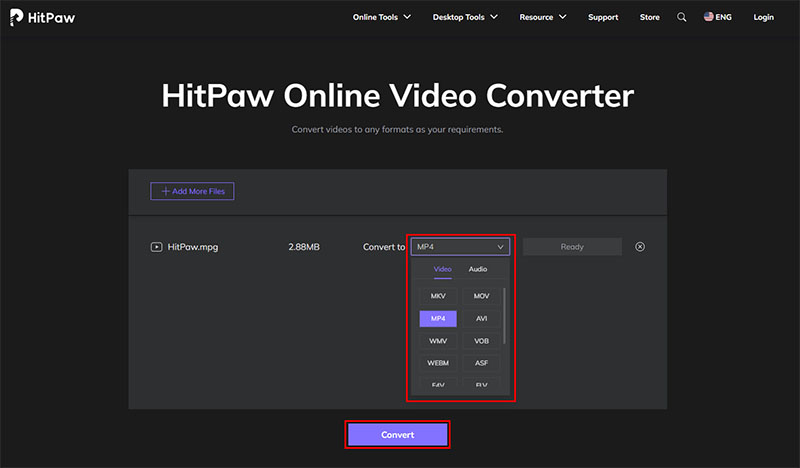
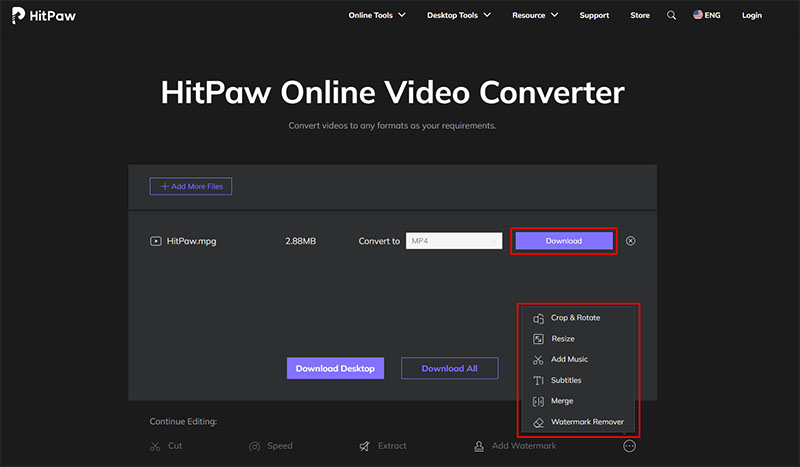
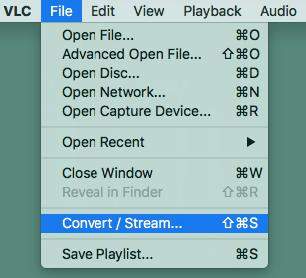
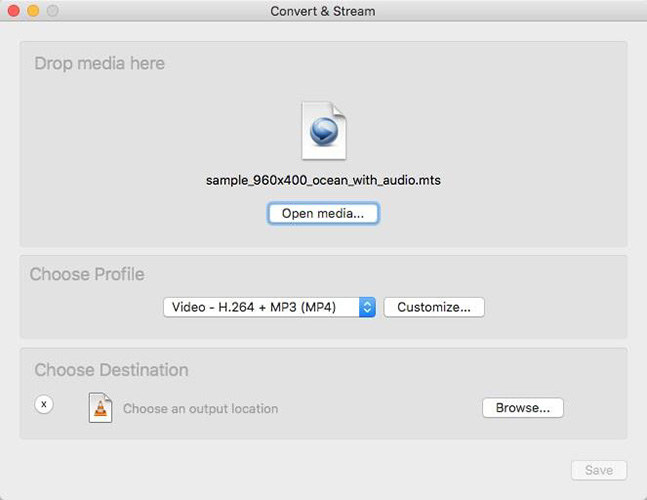
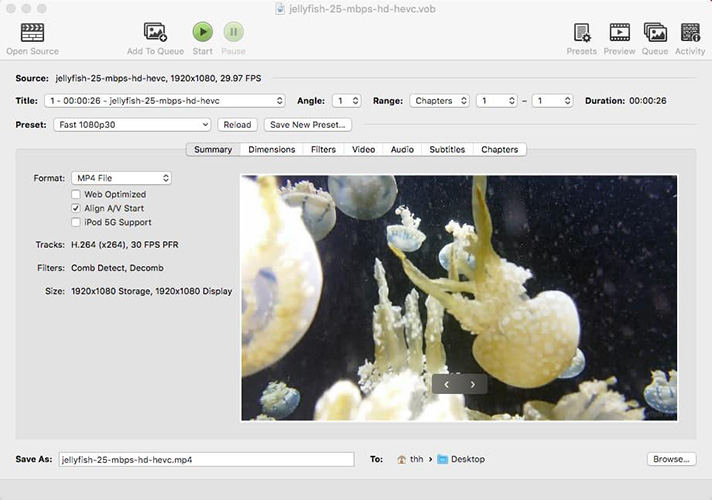




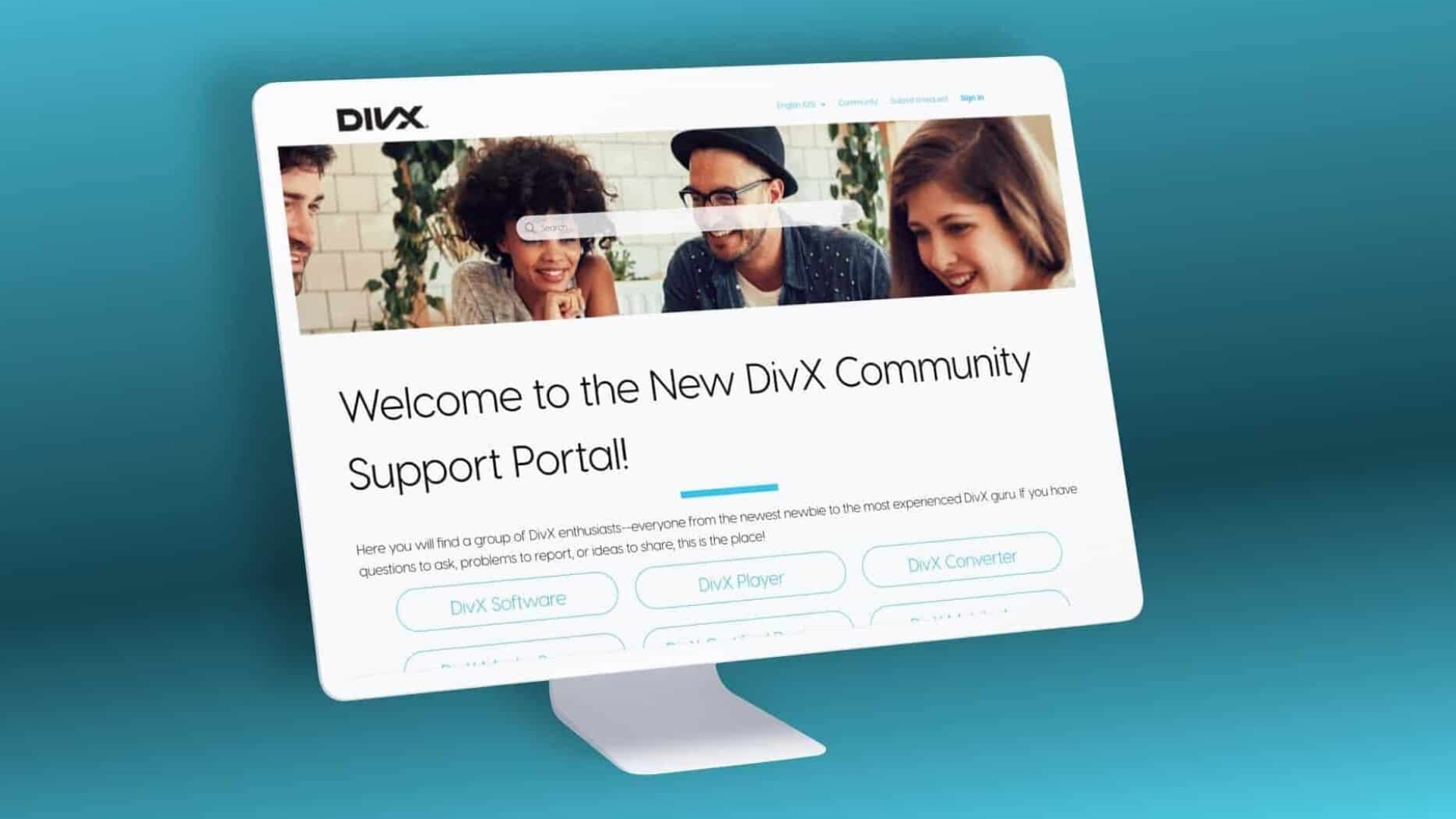


分享文章至:
選擇產品評分:
Joshua
HitPaw 特邀主編
熱衷於分享3C及各類軟體資訊,希望能夠透過撰寫文章,幫助大家瞭解更多影像處理的技巧和相關的AI資訊。
檢視所有文章留言
為HitPaw留下您的寶貴意見/點評